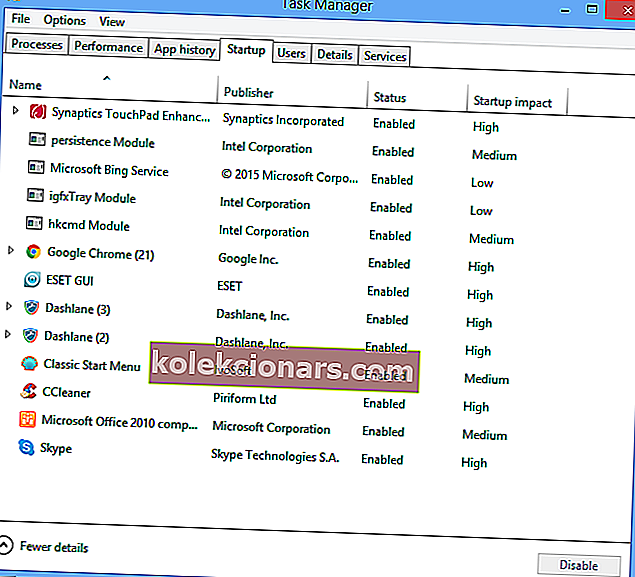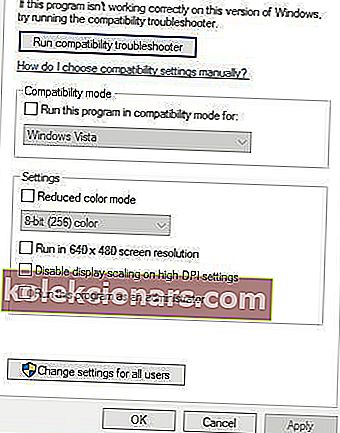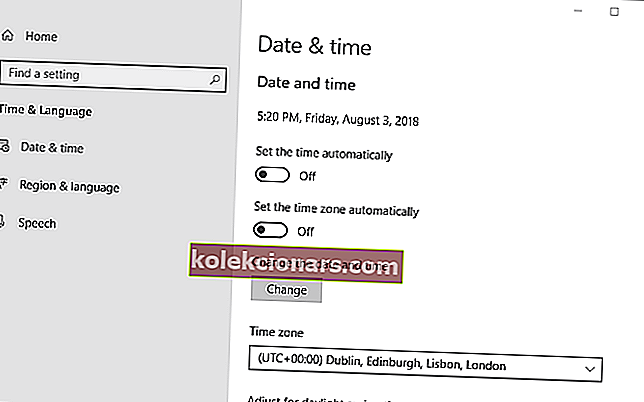- Leder du efter en hurtig måde at løse Pinnacle Game Profiler opstartsfejl på i Windows 10?
- I dette tilfælde skal du køre Pinnacle Game Profiler som administrator og prøve at bruge et mindre påtrængende antivirusprogram.
- For at finde lignende tip med lethed, skal du bare bogmærke vores Windows 10 sektion til fejlfinding.
- Vi leder konstant efter fejl og fejl, så tjek løsningerne fra dette Gaming Hub.
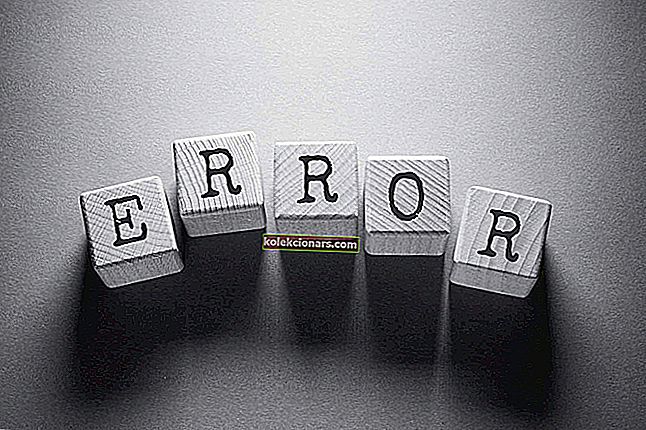
For dem der ikke ved, er Pinnacle Game Profiler software, som du kan konfigurere brugerdefinerede controller-profiler til Windows-spil.
Imidlertid har nogle brugere i forumindlæg udtalt, at Pinnacle Game Profiler ikke starter for dem i Windows 10. Alle mulige fejl opstår ud af det blå.
Softwaren går ofte ned ved lanceringen også. Dette er et par beslutninger, der muligvis løser PGP, når det ikke starter.
Hvordan kan jeg løse problemer med opstart af Pinnacle Game Profiler?
- Deaktiver din antivirussoftware
- Kør Pinnacle Game Profiler som administrator
- Opdater din Pinnacle-installation
- Geninstaller Pinnacle Game Profiler
- Juster datoen i Windows 10
1. Deaktiver din antivirussoftware
- Tryk på Windows-tasten + X genvejstast, og åbn derefter Jobliste fra Win + X-menuen.
- Vælg fanen Start i snapshotet direkte nedenfor.
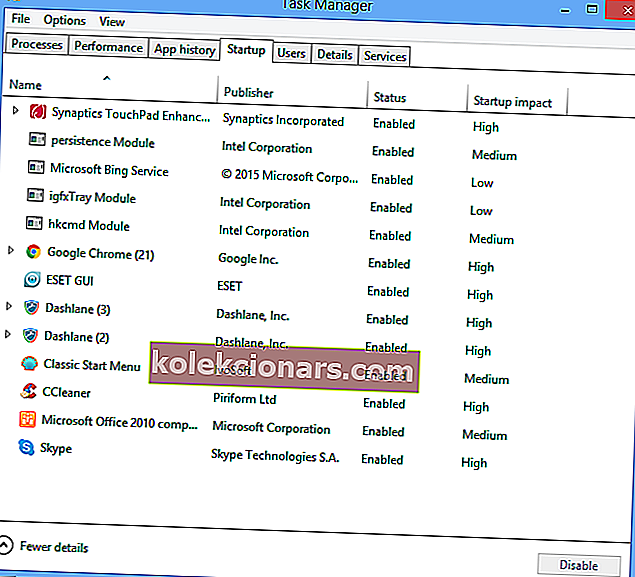
- Vælg derefter din antivirussoftware der, og tryk på knappen Deaktiver .
- Genstart Windows efter fjernelse af antivirusværktøjet fra opstarten.
Nogle antivirussoftware, såsom Norton-pakker, kan også være i konflikt med PGP. Dermed kan deaktivering af antivirusværktøjer muligvis også rette PGP.
Du kan normalt deaktivere et antivirusværktøj midlertidigt ved at vælge en deaktivering eller deaktivere indstilling på systembakkeikonets kontekstmenu. Eller du kan midlertidigt fjerne hjælpeprogrammet fra Windows 10-opstart som beskrevet ovenfor.
Når du har gjort det, skal du tænke på at bruge en antivirusløsning som Vipre, da den fungerer stille i baggrunden og aldrig fører til sådanne opstartsfejl i Pinnacle Game Profiler.
Udover det skal du sørge for, at der ikke er noget kompromis involveret, når det kommer til at beskytte din pc mod malware, ransomware og andre online trusler.
Tværtimod, du er ved at nyde topbeskyttet beskyttelse og forudkonfigurerede indstillinger - ja, de er en del af pakken for dem, der ikke ligefrem er teknologisk kyndige.

Vipre Antivirus Plus
Bekymret for gentagne opstartsfejl på Pinnacle Game Profiler? Vipre er det mindst påtrængende antivirus, du skal bruge! $ 29,74 / år Besøg webstedet2. Kør Pinnacle Game Profiler som administrator
- Højreklik på din Pinnacle Game Profiler-genvej, og vælg Egenskaber .
- Vælg fanen Kompatibilitet vist nedenfor.
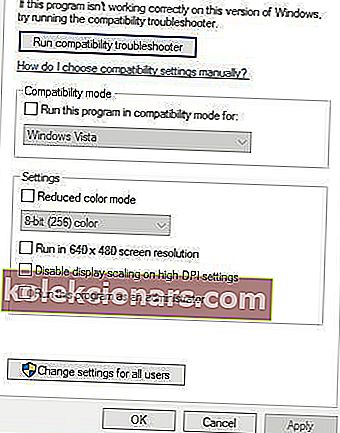
- Vælg indstillingen Kør dette program som administrator .
- Klik på knappen Anvend , og tryk på knappen OK for at lukke vinduet Egenskaber for Pinnacle Game Profiler.
Først skal du bemærke, at du skal køre Pinnacle Game Profiler som administrator. Du kan køre PGP som administrator ved at højreklikke på genvejen og vælge Kør som administrator.
Du kan også konfigurere softwaren til at køre som administrator. For at gøre det skal du bare se på ovenstående trin.
Brug for mere information om, hvordan du gør dig selv til administrator i Windows 10? Vi har udarbejdet en simpel guide netop til en sådan lejlighed.
3. Opdater din Pinnacle-installation
- Nogle brugere har rettet PGP ved at opdatere Pinnacle-installationen. For at gøre det skal du højreklikke på Start- knappen og vælge Kør .
- Indtast appwiz.cpl i Run's Åbn tekstfelt, og klik på OK for at åbne applet Programmer og funktioner vist direkte nedenfor.

- Vælg Pinnacle Game Profiler, og tryk på dens afinstaller / skift- knap.
- Vælg derefter indstillingen Opdater Pinnacle Installation der.
- Tryk på knappen Næste .
- Bemærk, at vinduet InstallShield Wizard indeholder en mulighed for reparation af Pinnacle Installation , som muligvis også kan være praktisk til reparation af PGP.
4. Geninstaller Pinnacle Game Profiler

Nogle brugere har bekræftet, at geninstallation af Pinnacle Game Profiler har fået softwaren til at køre. Afinstaller din nuværende PGP-software med en tredjeparts-afinstallationsprogram.
Hvis du ikke er sikker på dit næste træk, så lad os fortælle dig mere om IObit Uninstaller. Hvis du ikke ved det, udfører dette værktøj automatisk dyprensningsscanninger for at fjerne alle filer i et program og alle ændringer, det har foretaget på din pc under installationen.
Det hjælper dig endda med at slippe af med stædige programmer, der ikke let kan afinstalleres. Gå derefter bare til Pinnacle-webstedet for at få den mest opdaterede version.

IObit Uninstaller
IObit Uninstaller lader dig fjerne Pinnacle fuldstændigt med et enkelt klik. Klar til at prøve det? Gratis prøveversion Download her5. Juster datoen i Windows 10
- Åbn Cortanas søgefelt ved at trykke på knappen Skriv her for at søge .
- Indtast søgeord dato i søgefeltet, og vælg derefter Skift dato og klokkeslæt .
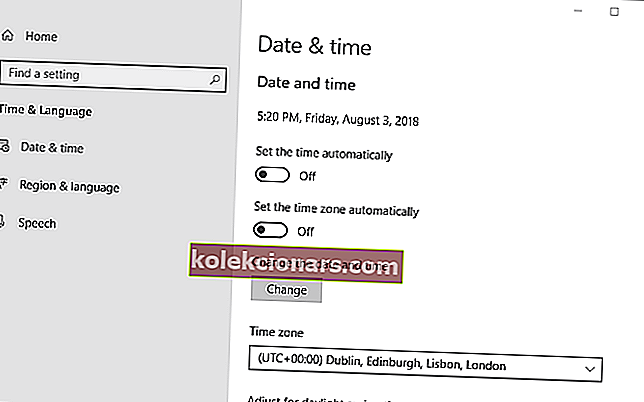
- Skift begge indstillingerne Indstil tid automatisk , hvis de er tændt.
- Derefter kan du trykke på knappen Skift for at åbne vinduet i øjebliksbillede direkte nedenfor.

- Vælg en dato for cirka en måned tilbage, og tryk på knappen Skift .
Et par brugere har også erklæret, at de har rettet PGP, ikke startet med at justere Windows-systemdatoen til en måned før den faktiske dato, før softwaren åbnes.
Det er en nysgerrig løsning, som sandsynligvis ikke fungerer for alle, men det er et skud værd. Se bare ovenstående procedure for at justere datoen i Windows.
Det er nogle af de beslutninger, som nogle brugere har startet Pinnacle Game Profiler med. Hvis du har rettet PGP med en alternativ opløsning, er du velkommen til at dele den nedenfor.
Redaktørens bemærkning : Dette indlæg blev oprindeligt offentliggjort i august 2018 og er siden blevet moderniseret og opdateret i oktober 2020 for friskhed, nøjagtighed og omfattende.